Okno návrháře FlowApps Designer
Workflow agend se vytváří a upravuje v okně návrháře FlowApps Designer. Toto okno jste otevřeli po specifikaci a uložení základních údajů nové agendy nebo při požadavku na úpravu workflow agendy existující.
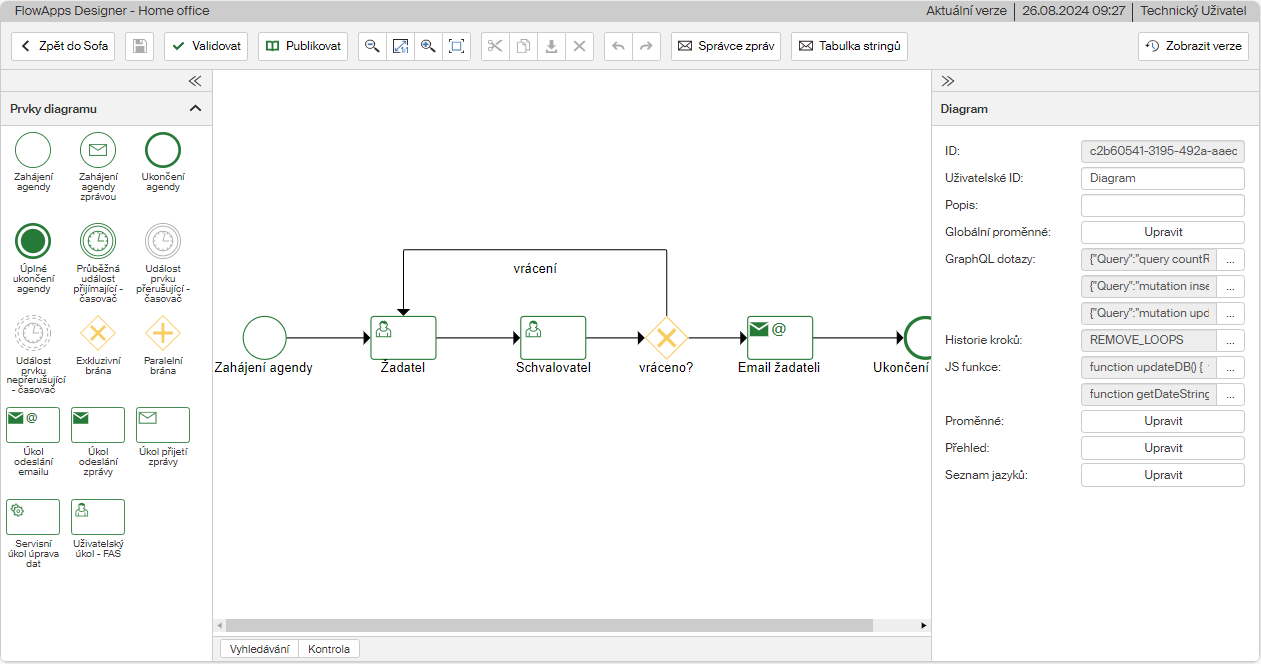
Okno aplikace FlowApps Designer se skládá z několika panelů:
-
V horní části okna najdete nástrojovou lištu obsahující tlačítka pro ovládání základních funkcí.
-
V levé části okna je umístěn panel Prvky diagramu obsahující nabídku prvků, které máte pro sestavení diagramu k dispozici.
-
V panelu v pravé části okna se nastavují vlastnosti prvku vybraného v diagramu (klepnutím myší na prvek). Podle vybraného prvku mění panel svůj název a obsah. Může se jmenovat třeba Exkluzivní brána nebo Úkol přijetí zprávy, podle okolností. V panelu jsou ovládací prvky pro okamžité nastavení základních vlastností prvku a můžete odsud také (pomocí tlačítek se třemi tečkami) otevřít okno Vlastnosti prvku pro komplexní nastavení všech vlastností, které u prvku jdou nastavit.
-
Prostřední, hlavní část okna je prostor pro sestavení samotného diagramu workflow agendy, na které pracujete.
-
Pod ním je umístěn panel, ve kterém lze vyhledávat a kontrolovat správnost (validitu) vytvářené agendy.
Levý a pravý panel okna si můžete podle potřeby skrýt či znovu zobrazit pomocí tlačítek  a
a  . Výšku panelu pro vyhledávání lze měnit tahem za oddělovací příčku.
. Výšku panelu pro vyhledávání lze měnit tahem za oddělovací příčku.
Záhlaví a nástrojová lišta
Záhlaví okna FlowApps Designeru zobrazuje základní údaje o názvu agendy, zobrazené verzi a jménu uživatele. Pod ním je pak umístěna nástrojová lišta se základními ovládacími prvky pro řízení celého procesu vytváření workflow agendy.

Tlačítkem Zpět do Sofa opustíte FlowApps Designer a vrátíte se do Sofa. Samozřejmě je ošetřena situace, kdy byste opustili editor s dosud neuloženou prací.
Následuje tlačítko Uložit agendu pro uložení rozpracované agendy. Ukládají se jednotlivé verze, takže se později lze vrátit k některé z těch předchozích. Po klepnutí na tlačítko se zobrazí dialog Uložit agendu, ve kterém můžete k ukládané verzi agendy připojit poznámku. Ta se pak zobrazí v seznamu verzí (viz níže).
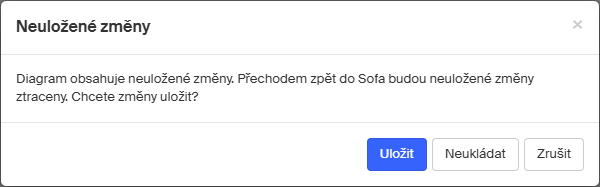
Tlačítko Validovat slouží ke kontrole správnosti navržení workflow, výsledek se zobrazí v panelu Kontrola dole pod hlavním oknem.
Ve chvíli, kdy je agenda kompletně navržena, můžete stisknout tlačítko Publikovat a tím ji zpřístupnit uživatelům. V dialogu Publikovat můžete opět napsat stručnou poznámku k publikované verzi.

Následuje skupina tlačítek pro úpravu zobrazení navrhovaného diagramu v hlavním okně. Konkrétně jde o tlačítka pro zmenšení, návrat zobrazení do standardní velikosti, zvětšení a vystředění zobrazení.
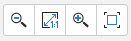
Další skupina tlačítek slouží k práci se schránkou Windows v hlavním okně. K dispozici jsou obvyklé možnosti – vyjmout, kopírovat, vložit a odstranit.
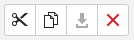
Následující dvě tlačítka mají funkce zpět a znovu, které slouží ke zrušení, respektive opakování poslední akce.

Tlačítkem Správce zpráv otevřete okno s tabulkou zpráv, které se budou moci zobrazovat při běhu agendy.
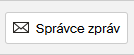
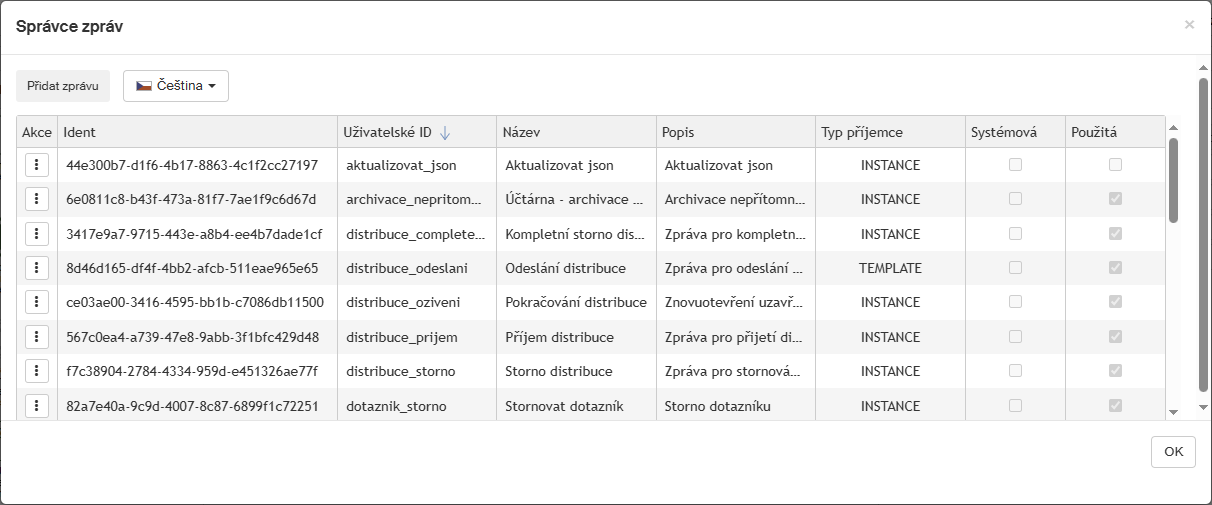
Následuje tlačítko Tabulka stringů.
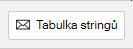
Klepnutím na toto tlačítko se otevře okno, ve kterém jsou překlady řetězců daného formuláře (hlášení, popisy ve formuláři a na ovladačích…) z češtiny do nastavených jazyků.
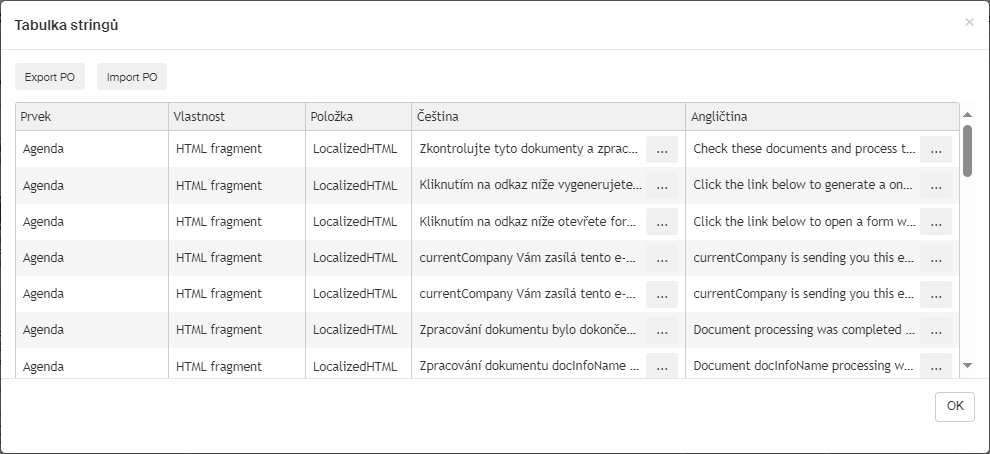
Překlady cizojazyčných řetězců je možné do tabulky importovat nebo z ní exportovat v souborech ve formátu PO.
-
Tlačítkem Export PO se exportují do PO souboru řetězce v jazyku, který vyberete v dialogu zobrazeném po stisku tlačítka.
-
Pomocí tlačítka Import PO můžete importovat řetězce PO ze souboru vybraného ve zvolené složce na vybraném disku.
Verze agendy
Na tlačítkové liště zcela vpravo je umístěno tlačítko Zobrazit verze, kterým si můžete zobrazit seznam uložených verzí. Kromě času uložení a jménu ukládajícího uživatele se zde zobrazují i poznámky připojené při ukládání procesu. Záznamy psané červeným písmem jsou uložené automaticky, černé ručně.
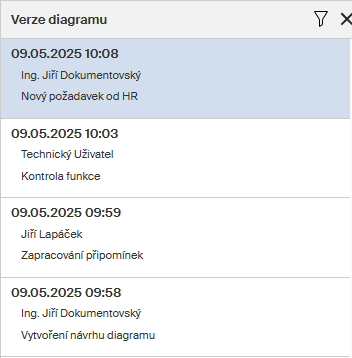
Tlačítko  vyfiltruje a zobrazí pouze publikované verze procesu.
vyfiltruje a zobrazí pouze publikované verze procesu.
Klepnutím na zvolenou verzi ji zobrazíte v hlavním panelu a můžete ji dále upravovat.
Sestavení workflow
Workflow ve formě BPMN diagramu sestavíte tak, že uchopíte myší některý z prvků diagramu umístěných v nabídce v levém panelu (Prvky diagramu) a přetáhnete jej do hlavního panelu. Vhodné je začít některým z prvků Zahájení agendy nebo Zahájení agendy zprávou, protože přítomnost jednoho z těchto prvků je povinná, ale prvky můžete obecně vkládat v libovolném pořadí.
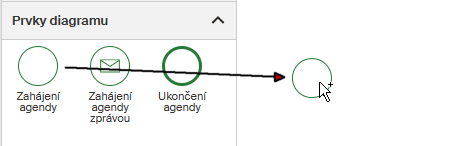
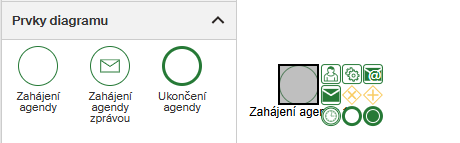
Po vložení prvku se vpravo od něj zobrazí nabídka dalších prvků diagramu, které máte k dispozici.
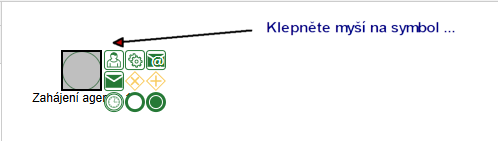
Pokud na některý z nich klepnete myší, považuje se za vybraný a tahem myší ho lze přetáhnout na požadované místo. Zároveň se s předchozím prvkem spojí hranou.
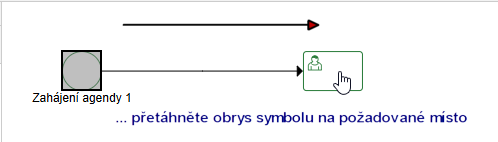
Kolem nově vloženého prvku se opět vytvoří nabídka, jejíž pomocí lze ihned pokračovat ve vložení dalšího prvku.
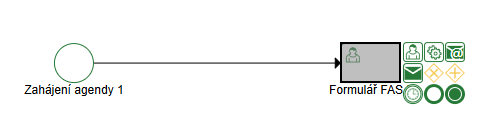
Pokud máte základní strukturu agendy rozmyšlenou, lze takto velmi rychle vložit několik prvků za sebou.
Nabídka pro rychlé připojení dalšího prvku se zobrazí vždy, když je prvek již umístěný v diagramu (klepnutím myší) označen za vybraný. Kromě toho se v tu chvíli zobrazí jeho vlastnosti v pravém panelu (má název podle aktuálně vybraného prvku). Tam můžete změnit zobrazený název prvku i nastavit (upravit) jeho další parametry. U prvku typu Uživatelský úkol – FAS je zde navíc k dispozici tlačítko Vytvořit pro vytvoření formuláře, který se pak uživateli ve spuštěné agendě zobrazí k vyplnění.
K vytváření formulářů je určena aplikace FormApps Designer.
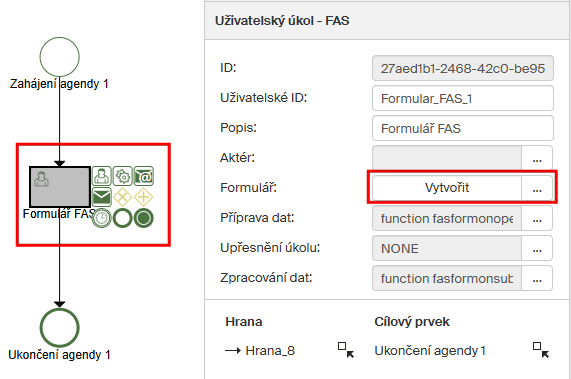
Spojovat hranami lze i prvky diagramu, které už jsou v něm umístěné – v tom případě jen přetáhněte kurzor myši se stisknutým tlačítkem od jednoho prvku k druhému. Další podrobnosti o hranách uvádí kapitola flowapps/navrhar_prehled_prvku.adoc#prvek-hrana.
Validace
Během práce na diagramu procesu si můžete kdykoli zkontrolovat, že je sestavený správně, tedy že mu například nechybějí povinné údaje. K tomu slouží tlačítko  Validovat, umístěné na nástrojové liště v horní části stránky. Kromě toho se validace spouští automaticky před publikací procesu.
Validovat, umístěné na nástrojové liště v horní části stránky. Kromě toho se validace spouští automaticky před publikací procesu.

Pokud se v průběhu validace odhaleny chyby, zobrazí se zpráva:

Výsledky validace zobrazuje panel Kontrola, který se otevře v dolní části okna.
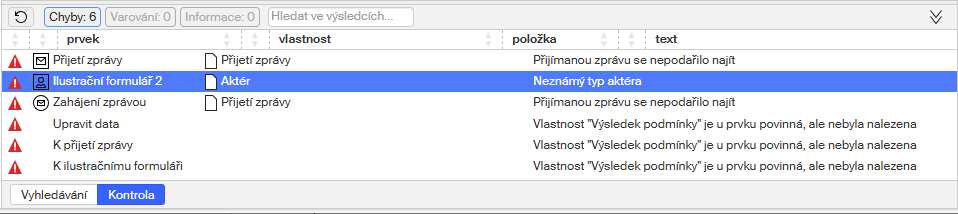
Pokud klepnete na položku s chybou, přejdete obvykle přímo do okna Vlastnosti prvku, ve kterém můžete chybu opravit.
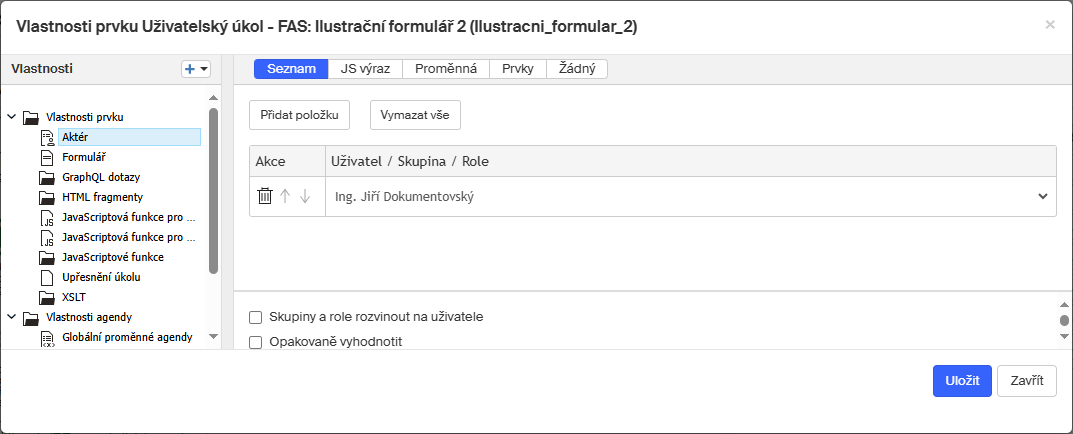
Publikace
Jakmile je agenda hotová a vyzkoušená (validací), klepněte na tlačítko Publikovat, umístěné na nástrojové liště v horní části okna. Systém nejprve zkontroluje, zda proces neobsahuje chyby – pokud nějaké nalezne, zobrazí se v panelu Kontrola (popisuje kapitola Validace).

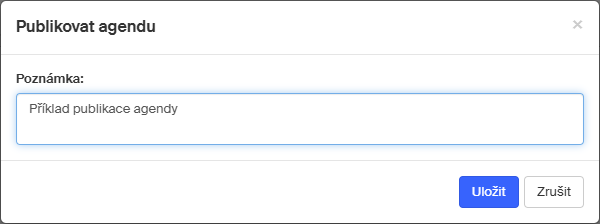
Pokud je proces bez chyb, je publikován a od té chvíle je agenda k dispozici uživatelům.
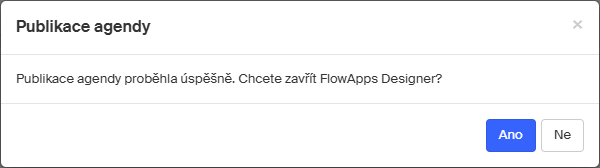
V případě chyby je vypsána chybová zpráva a publikace není provedena.
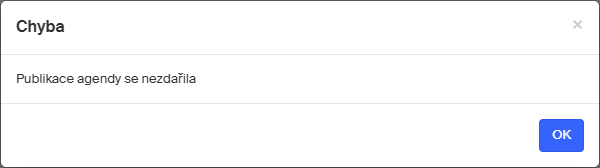
|
Po publikování agendy přejděte v administraci Sofa do okna Správa agend, klepněte u agendy na tlačítko se třemi tečkami a po spuštění příkazu Nastavení oprávnění agendy určete, kteří uživatelé mohou agendu používat. 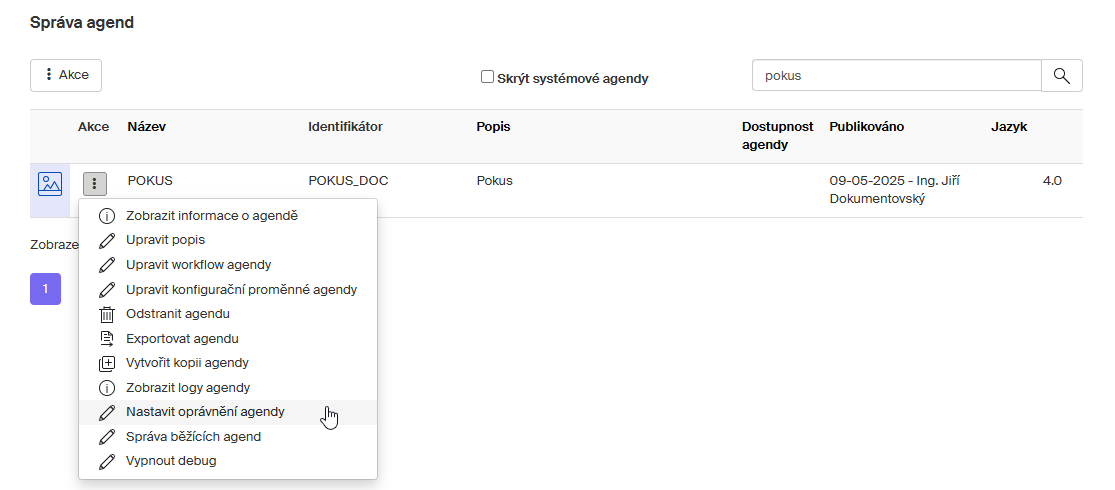
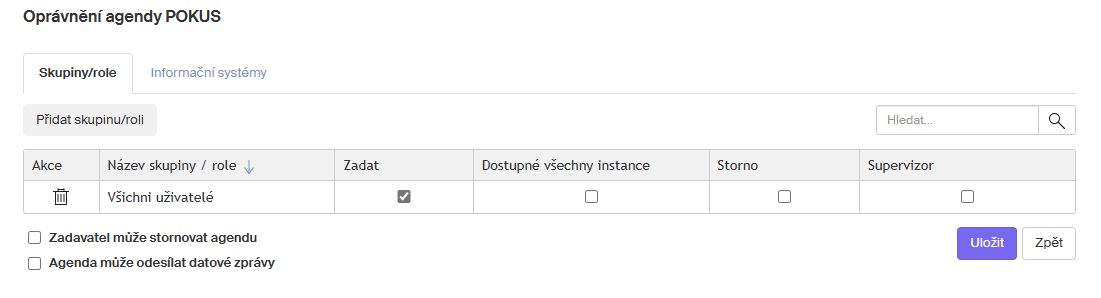
Ve sloupci Dostupnost agendy se potom vypíše, komu bude agenda dostupná (uvidí její spouštěcí dlaždici v pohledu Agendy – Zadat). 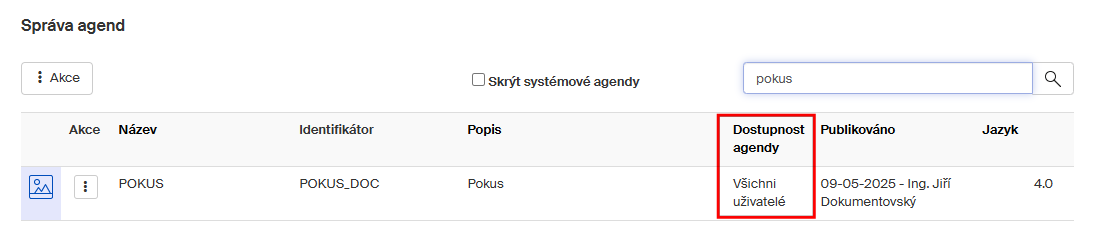
|